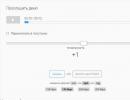Как удалить публикацию в instagram. Как удалить фотографию и видео из Instagram на телефоне и компьютере. Последовательность действий удаления фотографий через компьютер
И так, продолжаем изучать социальную сеть Инстаграм. Сегодня мы с вами научимся удалять добавленные туда фотографии. Ведь, как оказалось, и в этом, казалось бы простом деле есть куча нюансов, особенно, если вы решили пользоваться данной социальной сетью на персональном компьютере.
Как удалить фото в Интаграме с телефона
Если запустили мобильное приложение на своем смартфоне или планшете, то с удалением фотографий вообще никаких проблем возникнуть не должно.
Чтобы у нас подгрузились одновременно все добавленные в Инстаграм фотографии нажимаем на человечка в правом нижнем углу.
У нас подгружается изображение на весь экран и в правом верхнем углу нажимаем на меню в виде трех вертикальных точек:

Из выпавшего списка выбираем пункт «Удалить»:

У нас на всякий случай переспрашивают еще раз и мы подтверждаем свое действие:

Все, удалилось. Как видите, действительно ничего сложного.
Как удалить фото в Инстаграме с компьютера онлайн
Если хотите зайти в свой аккаунт в инстаграме с компьютера и удалить фото там, то увы, не все так просто. Во-первых, прочитайте статью про . Там я подробно рассказываю, как заходить в свой аккаунт и какие функции доступны с компьютера.
Во вторых, прочитайте статью про . В ней речь шла про сервис smmplanner.com. Это незаменимая вещь для тех, кто хочет пользоваться Инстаграмом через персональный компьютер.
Так вот, если вы добавляли свои изображения через smmplanner.com, то и удалить их оттуда будет не проблема.
Заходим во «Все посты» и напротив той фотографии, которую хотим удалить, жмем на кнопку редактирования:

У нас открывается окошко редактирования поста. Нас интересует кнопка «Автоматически удалить через…». На нее и нажимаем.

Выставляем время 1 минуту и жмем на кнопочку «ОК».

Все, теперь можете проверять свой аккаунт, фотка оттуда удалиться.
Минусом этого способа является то, что вы можете удалять только те изображения, которые были загружены через этот сервис. Не слишком удобно, чего не скажешь о программе, о которой пойдет речь дальше.
Как удалить фотографию в Инстаграме через комп при помощи программы GramBlr
Сейчас же давайте просто зайдем в программу.
В левом меню переходим во вкладку «История»:

Если вы уже пользовались данной программой и загружали какие-то фотографии в инстаграм, то у вас там будут отображены все эти посты. Напротив каждого из них есть значок корзины, который и означает «Удалить пост».
Если хотите удалить фото, которое не загружали при помощи данной программы, то в таком случае вам необходимо нажать на кнопку в правом верхнем углу «From URL…». Эта кнопочка поможет вам удалить любую фотографию с вашего аккаунта. Достаточно будет просто ввести ее адрес:

Вот такое окошко у нас выскакивает. Вводим туда адрес нашей фотки и удаляем.

Пока способ рабочий на все 100 процентов.
Тут-то я и хотел было закончить статью, но подумал, что вы можете меня спросить, а откуда брать адрес этой самой фотографии. Поэтому еще одна небольшая инструкция по этому поводу в следующем пункте статьи.
Как найти ссылку на фото в Инстаграме
Открываем любой браузер на компьютере и заходим в свой аккаунт на официальном сайте Инстаграма.
В правом верхнем углу кликаем на значок человечка, чтобы у нас подгрузились все добавленные нами фотки.
После этого выбираем ту фотографию, которую собирались удалять и нажимаем на нее.

У нас подгружается фотография в полный рост.
Смотрим на адресную строку браузера. Именно там и находится сейчас ссылка на фото, которую нам нужно вставить в программу. Достаточно будет скопировать не все, что там написано, а до знака?.

Если что не получается, то я, как всегда, жду комментарии. Если у вас есть какие-то другие способы по удалению фото из Инстаграма через компьютер, то, будьте добры, поделитесь ими также через комменты.
Официальной программы Инстаграм, которую можно установить на комп, не существует. Приложение доступно только для телефонов. Зайти с ноутбука в сервис можно только с помощью браузера. Однако через браузер вы не сможете так просто загрузить в свой аккаунт фото, так же, как и убрать его. Как удалить фото в Инстаграме с компьютера альтернативными методами?
Для разрешения этой ситуации используют эмуляторы Android для Windows. В основном это BlueStacks или Nox. Интерфейс первого на русском языке, но работать с ним весьма неудобно из-за постоянных подвисаний. Nox отличается более стабильной работой, но он на английском.
Через эмулятор, естественно, можно скачать приложение Instagram. Соответственно, становятся доступными все функции программы уже на компьютере.
Устанавливаем BlueStacks
Платформа популярна из-за русского интерфейса. Она работает не очень стабильно, но все же помогает разрешить проблему отсутствием компьютерных версий некоторых мобильных приложений.
2.Открываем инсталлятор и устанавливаем утилиту. Просто следуйте инструкции. В этой процедуре нет ничего сложного.

3.Запускаем эмулятор. Входим в свой аккаунт Google. Если у вас его нет, то регистрируем новый.

5.Нажимаем на иконку приложения.

6.Скачиваем мобильное приложение. В частности, нажимаем на «Установить».

7.Заходим в свою учетную запись. Нажимаем на строку «Уже есть аккаунт? Войдите». Вводим логин и пароль. Можно также зайти через социальную сеть Facebook, если не помните данные. Если забыли пароль, восстановите его с помощью электронной почты. Если у вас еще нет аккаунту, зарегистрируйтесь в системе. Это не займет много времени.

Учтите, что в приложении шрифт будет очень маленьким, из-за высокого разрешения BlueStack. Порой будет неудобно читать некоторые строки.
Удаляем фотку
Все установлено и готово к работе. Теперь можно убрать ненужные фотографии.
1.Открываем фото в Инстаграм с компьютера.
2.Вверху справа будет кнопка «Удалить». Нажимаем на нее. Повторяем процедуру для всех других снимков.
RuInsta: неофициальное приложение Инстаграм для ПК
Это программа – альтернатива мобильному приложению. Она выполняет не все функции. Удалять фото из Инстаграм все же можно. Она не обновляется разработчиками, поэтому в скором времени, возможно, перестанет работать.
1.Скачайте утилиту из официального источника: ruinsta.com.
2.Кликните по «Скачать RuInsta». Запустите инсталлятор и установите ПО на компьютер.
4.Отыщите фотографию и откройте ее.

5.Нажмите на иконку в виде мусорного бака.

Теперь можете посмотреть, удалила ли программа фотографию. Зайдите на официальный ресурс сервиса, введите свой логин и пароль и откройте свой профиль.

Это метод удаления проще, чем способ с эмуляторами. Тем не менее, развития у программы нет, обновления никто не выпускает. В связи с этим программа может давать сбои.
Как удалить с телефона?
Решили все-таки удалить фото из Инстаграм не через компьютер, а с телефона? Это самое простое решение. Если у вас есть возможность установить Instagram на смартфоне, воспользуйтесь ей. Вам не придется думать тогда об установке и использовании эмуляторов, что довольно неудобно.
- В профиле выбираем нужную фотографию.
- Под ней будет иконка с тремя точками. Тапаем по ней.
- В контекстном меню нажимаем на опцию «Удалить».
- Подтверждаем удаление.
Как удалить все фото в Инстаграме разом?
Можно ли убрать все фото сразу или просто несколько изображений? Возможно ли выделение, как, например, если бы мы удаляли снимки из Галерее на телефоне? Такой функции у приложения нет. Нельзя это сделать и с помощью браузера с компа. В этой ситуации нужно просто удалять по очереди или избавляться от аккаунта.
Можно ли восстановить?
Раньше невозможно было восстановить удаленные фотографии в Инстаграме. Сейчас уже запускается новая функция – архивация записей. С помощью нее восстановление уже возможно. У многих пользователей уже есть возможность ей пользоваться.
Архивируются и фотки, и видео. Откройте меню с помощью иконки с троеточием. Здесь вы найдете эту опцию.
Заархивированный контент добавляется в собственную личную папку, где вся информация хранится до тех пор, пока вы окончательно не удалите ее или не восстановите. Архивным изображением также можно делиться в личных сообщениях.
Если у вас нет еще такой функции, попробуйте обновить программу через официальный магазин приложений вашего устройства. Если все равно не появляется, скорее всего, просто до вас еще не дошел черед. Функция только тестируется.

Вы всегда сможете вернуть удаленную фотографию, если прежде заархивировали свои посты, поэтому не ленитесь это делать.
Фото из Черновика
Черновик в Инстаграм - это абсолютно новая функция. С помощью нее можно оставить изменённое изображение без публикации.
Как оставить снимки без публикации?
- Установите все обновления. Нужно, чтобы версия приложения была актуальной.
- Добавьте фотографию, обрежьте, если нужно, и примените фильтр. Нажмите на стрелочку, указывающую назад.
- Появится окошко с вопросом: «Сохранить в Черновик?». Соглашаемся.
- В Галерее вы увидите новый блок «Черновики».
Если через какое-то время пользователь хочет избавиться от снимков в Черновике, он просто очищает его. Как удалить снимки?
На айфоне:
- Нажимаем на кнопку «Настройки».
- Тапаем по «Изменить».
- Ставим галочки на фотографиях, которые нужно удалить из Черновика.
- Выбираем затем опцию «Отменить публикации». Подтверждаем действие.
На Андроиде:
- Открываем Галерею и нажимаем на кнопку «Управление».
- Кликаем по кнопке «Изменить» и выделяем ненужные.
- Сбросьте снимки, нажав на функцию «Отменить».
Удалить фото с компьютера в онлайн-режиме можно. Обходные пути – закачка эмулятора или программы RuInsta. Удаленные фотографии можно потом восстановить, но только в том случае, если посты были заархивированы. Если вы удаляете фото из Инстаграма, но хотите, чтобы оно осталось у вас в телефоне в Галерее, скачайте его предварительно с помощью сторонней программы или сервиса Instaposting.
Социальные сети давно перестали быть просто местом для общения между людьми, позволив не только делиться своим творчеством с вашей аудиторией, но и зарабатывать на этом. Но у любого творца бывает такое, что сегодня ему нравится его фотография, а завтра он начинает видеть все её недостатки и хочет из общественного доступа. В Инстаграме это можно сделать в пару нажатий, если речь о мобильной версии приложения, но как удалять фото в Инстаграм с компьютера, знает не каждый.
Но когда у вас заканчиваются деньги на телефоне и нужно срочно удалить публикацию, необходимо найти решение. Давайте разберёмся, как удалять фотки с компьютера, и какие у вас для этого существуют инструменты.
Удаление фото в Инстаграме при помощи эмуляторов мобильных систем через компьютер
В онлайн-версии Инстаграма отсутствует возможность как добавлять, так и удалять ваши посты, поэтому приходится искать способы обхода этого ограничения. Проще всего удалить не понравившиеся фото с помощью:
- Компьютерной версии приложения. Речь идёт о полноценной официальной утилите, которую можно скачать в магазине Виндовс. С её помощью можно выполнять все те же действия, что и в обычном мобильном Инстаграме, но существуют некоторые нюансы, делающие её использования не столь удобным. Однако, чтобы ответить на или быстро удалить пост, в котором вы разочаровались, такое решение подходит неплохо. Но для постоянного использования лучше выбрать что-то поудобнее.
- Эмуляторов Андроид и iOS. Это значительно более удобный вариант. Вы эмулируете мобильную ОС, после чего ставите на неё само приложение Инстаграма и получаете весь тот функционал, что был доступен и на вашем основном устройстве. Единственное, о чем стоит позаботиться, – отсутствие Root-прав в эмуляторе, так как в противном случае большинство утилит, в том числе и Инстаграм, просто откажутся запускаться. Также, если у вас стоит двухфазная аутентификация, то необходимо будет подтвердить вход с помощью СМС, которая придёт на номер, указанный в настройках аккаунта.
Естественно, второй вариант значительно удобнее, но у обычного пользователя ПК могут возникнуть проблемы, как на этапе подбора, так и установки эмулятора. Вы найдёте множество различных приложений, внешне и функционально они будут сильно коррелировать друг с другом, и если ранее эмуляторами вы не пользовались, то выбирайте максимально простой в обращении софт. Так, хорошо подойдёт Bluestuck, в котором нет никакого лишнего функционала и можно отключить root-права, что, как упоминалось выше, крайне важно. Далее достаточно будет скачать Инстаграм с Плей маркета и авторизоваться в нём.
Управление и функционал загруженных на эмулятор утилит – аналогичны тем, что есть у вас на мобильном устройстве. Единственное различие – вместо пальцев вы будете использовать курсор для тапов по экрану. Более продвинутым пользователям пригодится возможность использования ВПН и прокси при работе в приложении с ПК, но для этого лучше устанавливать не эмулятор, а специальный софт, которым пользуются СММ-менеджеры. Но при загрузке любой подобной утилиты, особенно с неизвестных ресурсов, не забывайте проверять файлы на наличие вирусов.
Ведь в подобное популярное ПО очень часто вставляют различные трояны и другие вирусы, которые могут навредить вашей системе. Лучше всего для проверки подойдёт сайт Virus total. Если он даёт зелёный свет, то можете устанавливать и использовать скачанный эмулятор без опаски.
Удалить фотографии, размещенные в Инстаграме при помощи программы RuInsta через ПК
Однако возня с эмуляторами и сложности при инсталляции с последующей настройкой понравятся не всем. В этом случае кто-то обратится к официальному приложению, но с его установкой и последующей работой также могут возникнуть проблемы у тех, кто пользуется бесплатной или пиратской версией Windows.
В таком случае остается единственный вариант решения проблемы – вспомогательные утилиты с дополнительным функционалом, копирующие инструментарий официального приложения для ПК или же просто Инстаграм со встроенным эмулятором мобильного устройства.
Одним из подобных приложений и является RuInsta, которая доступна для всех версий Виндовс, а также других операционных систем. Помимо удаления фотографий, софт позволяет:
- Добавлять новые посты. При этом вам доступны все те же инструменты, что и в мобильном приложении. То есть вы можете наложить фильтры, подкорректировать яркость и контраст фотографий, а также выровнять линию горизонта.
- Общаться с друзьями и аудиторией, . Вы можете заходить в директ, отвечать на истории и отправлять сообщения в уже созданных диалогах. Всё это делается без лишних заморочек, в пару кликов, как и в обычном приложении.
- Публиковать истории. Точно так же, как и с обычными постами, вы можете загружать сторис из фотографий на вашем ПК.
Есть у RuInsta и собственный функционал, упрощающий навигацию в вашем профиле с ПК. Так, все фотографии и удобно собираются сверху в виде мозаики, чтобы вам было проще их пролистывать. Но стоит отметить, что это не специальное приложение для СММ-продвижения и подобного функционала у него нет. То есть вы не сможете использовать прокси и заходить на несколько аккаунтов одновременно, для совершения рассылок.
Последовательность действий удаления фотографий через компьютер
Неважно, используете вы эмулятор или стороннее ПО, алгоритм удаления постов из профиля везде одинаков:
- Выберите публикацию, которую желаете стереть.
- Кликните по ней, чтобы открыть её отдельно.
- Тапните по трем точкам справа сверху.
- Выберите пункт меню «Удалить» и подтвердите свое действие.
Однако, будьте осторожны и подумайте перед тем, как удалять фотки из Инстаграмма с компьютера. Если копии фото не имеется на вашем устройстве, то восстановить публикацию будет невозможно. Также потеряется и вся статистика профиля, связанная с удалённым постом.
Интстаграм изначально разрабатывался в качестве мобильного приложения, позволяющего делиться своими фотографиями с другими пользователями. Несмотря на то, что к некоторым функциям можно получить доступ через компьютер, многие возможности в браузерной версии недоступны. Например, вы можете лишь оценивать и комментировать чужие публикации, но добавлять свои собственные публикации или удалять их, к сожалению, не получится.
Поэтому, если вам срочно нужно удалить свою публикацию, это может стать настоящей проблемой, если у вас нет доступа к смартфону. Однако, есть несколько решений этой трудности, в некоторых случаях вам даже не придется ничего скачивать.
Примечание! Если вы являетесь обладателем ноутбука-трансформера с сенсорным экраном на Windows 10, вы можете скачать и пользоваться официальной программой. Она обеспечивает доступ практически ко всем функциям мобильного приложения.
Выше написано, что через браузер нельзя удалять публикации. Это утверждение верно, но только частично. Дело в том, что обычным способом это и правда невозможно, однако есть хитрость, которая позволяет «обмануть систему». Это работает следующим образом: вы меняете настройки браузера так, что сайт начинает «думать», что вы работаете с телефона. В этом случае все мобильные функции приложения становятся доступными.
Шаг 1. Зайдите на сайт Instagram.com через Google Chrome. В принципе можно использовать и другие браузеры, но в этом случае шаги могут немого отличаться.
Шаг 3. Перейдите в свой профиль. Вы должны увидеть нечто похожее на то, что вы видите на скриншоте ниже.

Шаг 4. Перейдите в настройки браузера. В разделе «Дополнительные инструменты» выберите «Инструменты разработчика».

Переходим в «Инструменты разработчика»
Шаг 5. Теперь на экране должно появиться окно с кодом. Ничего страшного, если вы ничего в нем не понимаете. Эти знания вам не понадобятся. Обратите внимание на кнопку, выделенную на скриншоте. Она настраивает отображение страницы. Нажмите на нее и перезагрузите страницу, чтобы переключиться в мобильную версию.

Шаг 6. Переключив сайт на мобильную версию, вы должны увидеть на экране все кнопки, доступные только в мобильной версии. Теперь вы можете делать все, что вам угодно: комментировать, подписываться и отписываться, и истории.

Шаг 7. Выберите ненужную публикацию и удалите ее привычным способом, нажмите на три точки в правом верхнем углу, прямо над фотографией или видео, и в появившемся меню выберите «Удалить».

Этот способ удаления публикации из Instagram может показаться слишком длинным и утомительным. Однако на самом деле это не так сложно, более того, вам не придется ничего скачивать или же доверять свой аккаунт сторонним программам или сайтам. Это самый безопасный способ. Как только вы научитесь пользоваться им, он станет вашим настоящим фаворитом в подобных ситуациях.
С помощью эмуляторов
Добиться своей цели можно, эмулируя Android на компьютере, используя BlueStacks. Он имеет массу преимуществ по сравнению с аналогами. Среди этих преимуществ следующие:
- доступность для Windows и IOS;
- простота в установке;
- совместное использование контента между компьютером и эмулятором.
Шаг 1.
Скачайте и установите BlueStacks.
Шаг 2.
Запустите BlueStacks и дважды щелкните на значок Play Store.

Шаг 3. Найдите Instagram и установите его. На этом этапе вы можете запустить Instagram и войти в систему так же, как и на своем телефоне.


Теперь вы можете делать со своим аккаунтом практически все что угодно, но теперь уже с компьютера. Удалите фотографию так же, как вы сделали бы это в мобильном приложении.
Примечание! BlueStacks работает не только с Instagram, но и со всеми другими доступными приложениями, которые вы только можете найти в Play Маркете.
Краткий обзор некоторых эмуляторов
| Приложение | Описание |
|---|---|
| Andy | Этот эмулятор смог зарекомендовать себя как подходящая замена Bluestacks. Он работает почти со всей массой Android-приложений. Это делает его отличным эмулятором, ориентированным на производительность |
| ARChon | Не является традиционным эмулятором. Он устанавливается в браузере Chrome и позволяет запускать приложения для Android в рамках браузера. Он работает на Mac, Windows и Linux |
| KoPlayer | Один из новых эмуляторов Android для Windows. Преимущественно был разработан для игр. Есть возможность использовать клавиатуру компьютера для ввода данных в эмулятор. Процесс установки весьма прост |
Видео — Как добавить или удалить фото в Instagram с компьютера
К сожалению, других способов использования Instagram с компьютера нет. Однако эти два вполне могут удовлетворить основные потребности. Если Instagram вам нужен на постоянной основе — скачайте эмулятор, и вам уже не придется ни о чем беспокоиться. Если же только на один раз — достаточно воспользоваться хитростью браузера.
Многие пользователи задаются этим вопросом и не могут найти точного ответа. На самом деле сделать это достаточно легко. Информация, предложенная в материале, предоставляет исчерпывающий ответ. Если следовать инструкции, пользователь может удалить лишнюю информацию.
Социальная сеть «Инстаграм» пользуется большой популярностью у многомиллионной аудитории со всего мира. Разработчики приложения создают различные интерфейсы и услуги, которые делают пребывание в сети еще интереснее. «Инстаграм» используют не только в качестве общения, но и в деловых целях. Не всегда информация, выложенная пользователем, бывает необходимой. В определенных случаях люди задаются вопросом, как удалить публикацию в "Инстаграме" с компьютера.
Ситуация разрешима
Некоторые пользователи считают, что удалить публикацию в «Инстаграме» с компьютера нельзя. Так ли это на самом деле - нужно разбираться. Снимки не всегда получаются корректными и могут быть сделаны не совсем качественно. В этом случае человеку не стоит нервничать, так как ситуацию можно исправить. При этом совершенно не важно, удалить нежелательную информацию можно с телефона (андроида и айфона) и компьютера. Некоторым пользователям легче удалять с персонального устройства, другим с телефона. В обоих случаях сделать это несложно.
Как удалить ненужную публикацию в «Инстаграме»?
Для начала необходимо выбрать публикацию для удаления. Это может быть видео или фотография. Затем необходимо нажать над ней на три точки. В зависимости от типа телефона их вид может отличаться: у андроида - вертикальные, горизонтальные - у айфона и Windows Phone.
Нажать кнопку «удалить» и после подтвердить действие. В конце ненужное фото или видео исчезнет из профиля.
Как видно из инструкции, ничего сложного в данном процессе нет, и на вопрос о том, как удалять публикации в «Инстаграме» через компьютер, можно дать исчерпывающий ответ. Однако пользователю необходимо быть внимательным: удаленное фото восстановить обратно не получится. Оно исчезнет вместе с лайками и комментариями. Многих огорчает этот момент, поскольку видео или фото могут собрать большое количество просмотров. Стоит хорошо, нужно удалять публикацию или нет. Многие пользователи начинают искать ответ на вопрос, как восстановить удаленную публикацию обратно, но не могут найти информацию. Сделать это невозможно. Вы уверены, что хотите удалить фото?
Если снимок был сделан некорректно или выложен по ошибке - пользователь может его удалить прямо на компьютере. Как удалить фото в «Инстаграме» с компьютера в браузере? Инструкция очень простая. Она была приведена выше. Также лишние фото можно удалить на телефоне.
Можно удалять несколько фотографий?

Как удалить публикацию в «Инстаграме» с компьютера - разобрались. Можно ли удалять сразу несколько фотографий? Ответ отрицательный. К сожалению, такой функции нет. Опытные пользователи отмечают, что разработчики не предусмотрели такой возможности. Получается, что удалять публикацию можно только по одной. Не стоит искать полезные советы, удалить сразу несколько фотографий одновременно невозможно.

Стоит быть осторожным: некоторые приложения предлагают удалять сразу несколько публикаций одновременно. Сделать это невозможно, поэтому за большинством таких предложений стоят мошенники. Не стоит устанавливать малознакомые приложения. Мало того, что они выполняют бесполезную функцию, так еще могут внести вредоносную программу на цифровое устройство. Как удалить публикацию в «Инстаграме» с компьютера? Очень просто. Нужно следовать инструкции. Важно, чтобы пользователь осознавал, что вернуть удаленные снимки обратно нельзя.
Gramblr

Gramblr представляет собой бесплатное ПО, которое позволяет выкладывать снимки и видео в «Инстаграм» с компьютера Mac или Windows. Приложение позволяет использовать программу максимально эффективно. Разработчики Gramblr позаботились о том, чтобы пользователь мог делиться публикациями прямо в компьютере.

Часто приложение позволяет людям существенно экономить свое время. Необходимость переносить публикацию из ПК на мобильный телефон отпадает. Публиковать фото и видео в популярной социальной сети можно прямо на компьютере. Особенно приложение понравится пользователям, которые не любят разбираться в настройках гаджетов. Очень много времени уходит на изучение функций. Gramblr позволяет настроить известную социальную сеть для персонального компьютера.
Как удалить фото в "Инстаграме" с компьютера через Gramblr? Опытные пользователи умеют использовать этот инструмент в нужных целях. Обычно Gramblr используют для того, чтобы выложить фотографии в сеть. Необходимо скачать сервис на специальном сайте. После установки программы ее необходимо запустить. Для входа в «Инстаграм» необходимо ввести логин и пароль от аккаунта. После этого нажать на кнопку “Логин”. Появится форма для загрузки изображения в «Инстаграм». Функционал Gramblr также позволяет оперативно удалять публикации. Сервис имеет понятный интерфейс и достаточно популярен.
Нужны ли дополнительные приложения
Как удалить фото в «Инстаграме» с компьютера без скачивания программ? Очень просто. Убрать публикации можно в самом приложении “Инстаграм”. Для этого не нужно использовать дополнительные приложения. Однако, пользователям предлагают посреднические программы для работы. Пользоваться их предложениями или нет, каждый решает самостоятельно. Некоторые из них предлагают действительно интересные решения. Следует смотреть на качество программы, сервис и функционал. Кому-то будет легче работать через сторонние приложения.
Удаление публикации? Проще простого!
«Инстаграм» - это не просто средство для общения. Это целый инструмент, который можно использовать для развития персонального бренда. Для плодотворной работы пользователю необходимо изучить все инструменты, которые предлагает«Инстаграм». На вопрос о том, как удалить публикацию в "Инстаграме" с компьютера, поможет инструкция. Разработчиками была разработана полезная функция, которая позволяет удалить ненужные материалы как с телефона, так и с ПК.
Данная статья ответила на вопрос, как удалить фото в «Инстаграме» с компьютера в браузере или с телефона.